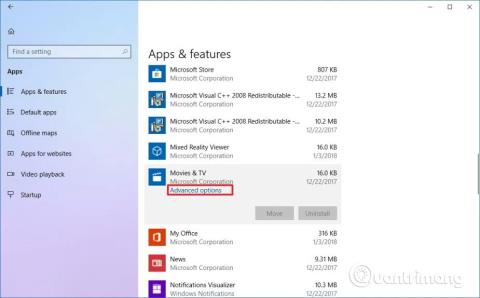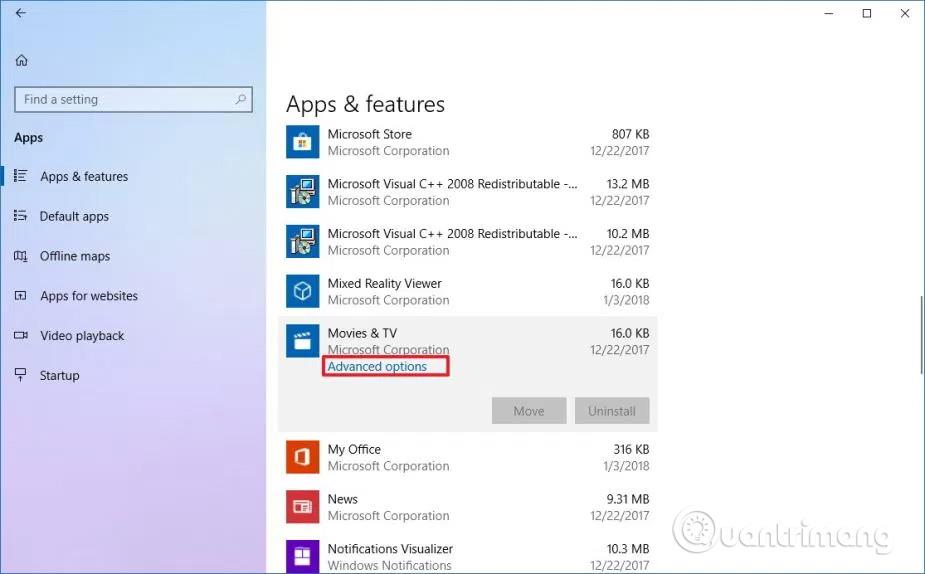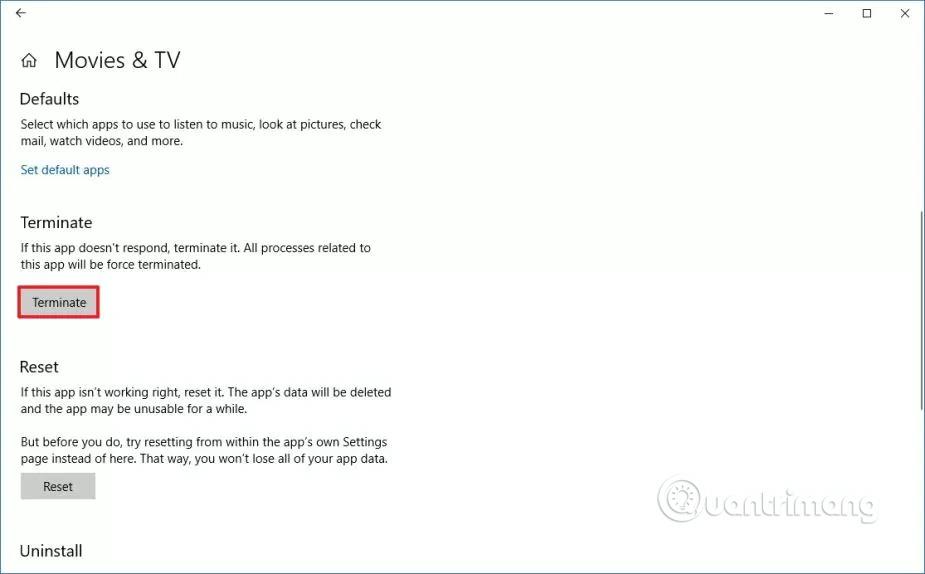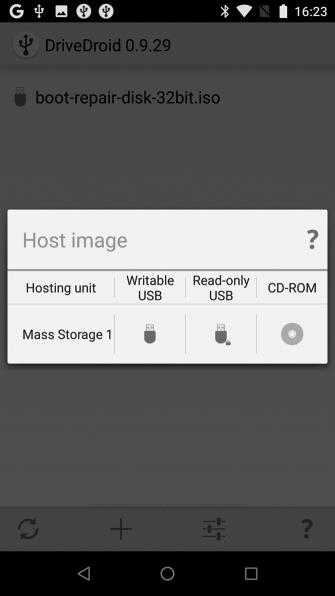Ha egy alkalmazás nem működik, a Feladatkezelő használata helyett a Beállítások alkalmazással javíthatja ki a hibát. Ebben a cikkben tanuljuk meg a Tips.BlogCafeIT segítségével, hogyan lehet javítani a Nem válaszol hibaüzenetet Windows 10 rendszeren ! A Windows 10
operációs rendszeren időnként olyan alkalmazásokkal találkozhat, amelyek most kezdtek működni, és már nem válaszolnak. Általában ezt észre fogja venni, mert az alkalmazás címsorában a "Nem válaszol" felirat olvasható – ez egy hiba, amely megakadályozza az alkalmazás bezárását, és az eszköz lefagyását okozza. Előfordulhat, hogy várnia kell egy ideig, mielőtt bezárhatja az alkalmazást. Ez a cikk megosztja Önnel a megoldást a probléma megoldására.
Korábban csak az alkalmazások bezárására használhatta a Feladatkezelőt , de most, hogy az összes Windows 10 beállítást egy helyen egyesíti, a Beállítások alkalmazásban lehetőség van az alkalmazások bezárására a telepítő alkalmazásokban.
Ebből az oktatóanyagból megtudhatja, hogyan lehet gyorsan bezárni egy nem reagáló alkalmazást Windows 10 rendszeren a Beállítások és Feladatkezelő alkalmazások segítségével .
A Beállítások segítségével javítsa ki a Nem válaszol hibaüzenetet a Windows 10 rendszeren
Ha problémái vannak a Microsoft Store alkalmazással, gyorsan bezárhatja az alkalmazást és a kapcsolódó folyamatokat a Beállítások alkalmazás segítségével.
1. Nyissa meg a Beállítások elemet .
2. Kattintson az Alkalmazások elemre .
3. Kattintson az Alkalmazások és funkciók elemre .
4. Válassza ki az aktív alkalmazást, és kattintson a Speciális beállítások hivatkozásra.
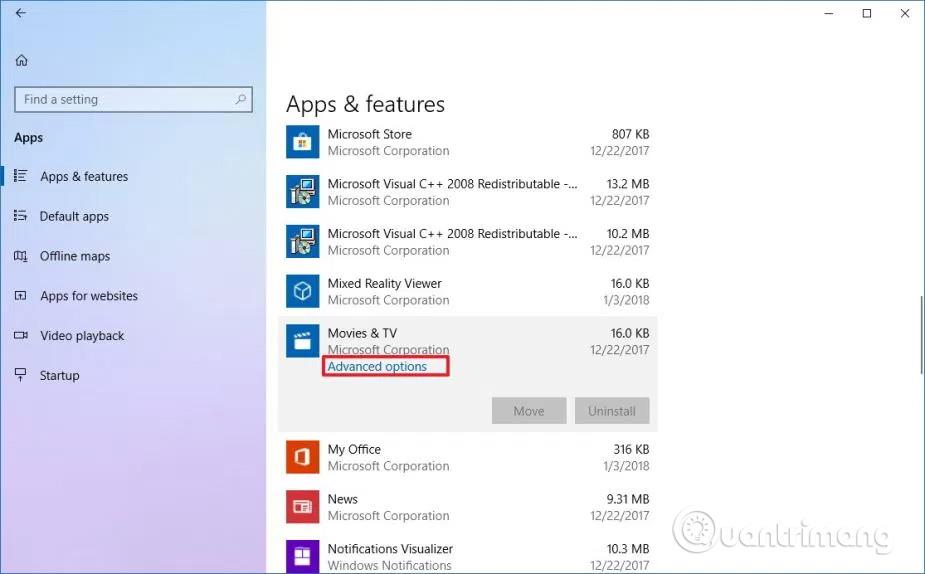
5. Kattintson a Leállítás gombra .
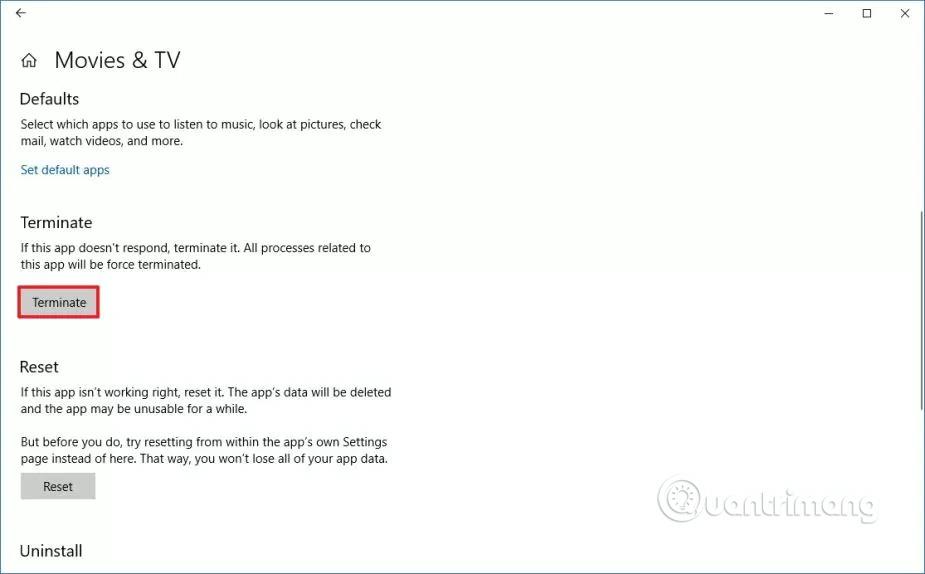
A lépések elvégzése után a problémás alkalmazás és a kapcsolódó folyamatok bezárulnak. Ezután újra megnyithatja, és elkezdheti használni az alkalmazást, de ezúttal (remélhetőleg) minden probléma nélkül.
Alternatív megoldásként a Start menüben kattintson a jobb gombbal egy alkalmazás élő csempére , válassza a Továbbiak lehetőséget , majd kattintson az Alkalmazásbeállítások lehetőségre , hogy gyorsan navigáljon egy adott alkalmazás beállítási oldalára.
Használja a Feladatkezelőt a Nem válaszol hiba kijavításához Windows 10 rendszeren
Ha a probléma egy hagyományos asztali alkalmazás, továbbra is használhatja a Feladatkezelőt az alkalmazás bezárására és a kapcsolódó folyamatok manuális leállítására (ha szükséges).
1. Kattintson a jobb gombbal a tálcára, és válassza a Feladatkezelő lehetőséget .
2. Válassza ki azt az alkalmazást, amelyik nem válaszol.
3. Kattintson a Feladat befejezése gombra.
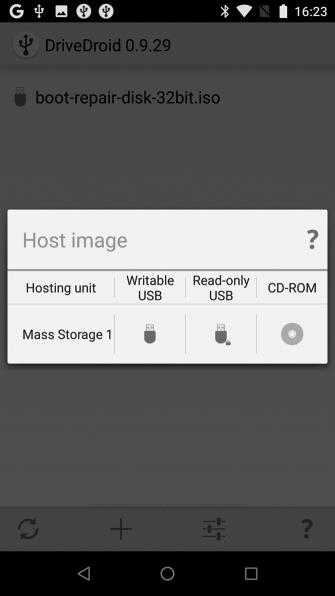
A lépések végrehajtása után a problémás alkalmazás bezárul, és probléma nélkül újraindíthatja az alkalmazást. Ezenkívül gyorsan megnyithatja a Feladatkezelőt a Ctrl + Shift + Esc billentyűkóddal . A nem reagáló alkalmazás bezárásának egy másik gyors módja az Alt + F4
billentyűparancs használata az alkalmazás indítása közben.
Ha nem látja ezt a lehetőséget az alkalmazásbeállítások oldalán, annak az lehet az oka, hogy nem a 2018-ban kiadott Windows 10 1803-as verzióját (Redstone 4) futtatja. Az alkalmazások és a kapcsolódó folyamatok bezárásának lehetősége A Microsoft Store most kezd Windows 10 a build 17063-as verziójával kezdődően.
Tekintse meg még néhány cikket:
Szórakozni!